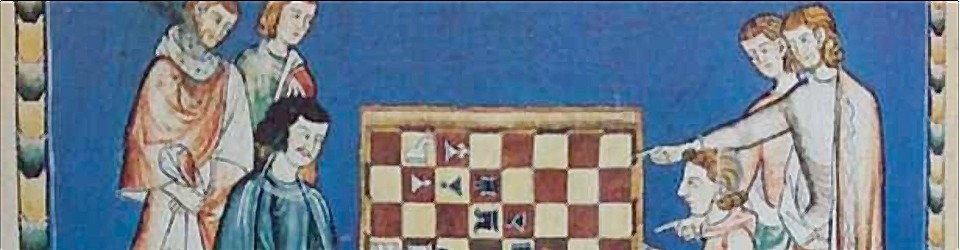Ahora que han pasado las elecciones del 22M es un buen momento para recordar a nuestros responsables deportivos de cualquier punto de la geografía española que la preocupación por los clubes y sus actividades debe extenderse a lo largo de todo el mandato.
Queda realmente mal ser unos plastas al más puro estilo marketero telefónico pidiendo la asistencia a eventos y entregas de premios un par de semanas antes de las eleccciones.
Archivo de la categoría: General
Gratis no significa libre (ni siquiera en Cataluña)
Sé que los ajedrecistas vivimos habitualmente en el monocultivo Windows pero cuando se quiere dar un curso sobre un tema se suele exigir conocimiento sobre ese tema …
Quisiera recordar a la Federación Catalana de Ajedrez que ChessBase Light no es software libre.
Software libre es aquel del que se dispone libre acceso al código fuente y puede ser libremente empleado, modificado y redistribuido. Todo ello al mismo tiempo. Software libre no es lo mismo que software gratuito … Y tradicionalmente, ChessBase y software libre o estandar abierto no encajan demasiado bien.
¿Rectificamos o nos regocijamos en el error?
Linux para ajedrecistas (2): instalación y post-instalación
Supongo que a estas alturas todos tendréis ya descargado vuestro CD de Ubuntu o de Mandriva e incluso habréis trasteado con él 😉
Arrancar con él es muy sencillo, sólo hay que decirle al ordenador (desde el menú de la BIOS, aunque quizá venga activado por defecto) que arranque desde el DVD. Una vez arrancado, tenéis la opción de funcionar en modo LiveCD, en cuyo caso todo será más lento y no podréis guardar nada de manera permanente, o realizar una instalación en vuestro disco duro. A este último es a lo que vamos a ir.
La instalación es bastante directa, quizá los puntos más conflictivos por falta de costumbre sean tres:
– Partición del disco. La instalación viene con su propio software para particionar. Podéis borrar todo el disco que sería lo mejor 😉 o podéis compartirlo con Windows. Para ello sólo tendréis que reducir el tamaño de la partición Windows y dejar el espacio libre para que en ella se haga una instalación automática. Lainstalación realiza esto de manera automática así que no hay nada de que preocuparse, pero como es lógico tener una copia de seguridad de los datos en el disco duro siempre ayuda y evita que si algo sale mal ardáis en deseos de matarme 😀
– Superusuario o administrador. Cualquier sistema operativo no-Windows separa las figuras de usuario y de administrador. Sólo el administrador puede instalar programas o realizar cualquier acción que comprometa al sistema. Es por esta razón tan sencilla que los virus y troyanos sólo existen para Windows. Para que un virus o troyano os afecte en Linux (o en MacOS X) vosotros mismo tendríais que haberlo instalado introduciendo expresamente la contraseña de administración, más o menos lo mismo que si un desconocido os pide las llaves de casa por la calle y se las dais. Por ello, como los creadores de virus y troyanos aún confían en el sentido común de los humanos ni se molestan en perder el tiempo creándolos para todo lo que no sea Windows. Aviso: no te olvides de esta contraseña si en el futuro quieres realizar actualizaciones, cambios de configuración o instalaciones adicionales de programas.
– Escritorio por defecto. Linux permite escoguer el GUI del sistema operativo, esto es «el sistema de ventanas». KDE y Gnome son los más comunes, pero personalmente creo que el segundo es mucho mejor y permite una mejor experiencia de usuario. Ubuntu es el que instalará, pero Mandriva deja escoger. Por supuesto luego más adelante se pueden cambiar. Si tu ordenador es antiguo (Celeron, menos de 1Gb de RAM …) harías bien en evitarlos y a cambio instalar un gestor de ventanas ligero como XFCE.
Una vez superada la instalación, tenéis ya a vuestra disposición todo un ordenador con su software instalado, y es que a diferencia de Windows no sólo habréis intalado el sistema operativo sino el software adicional multimedia, de oficina, de navegación, de correo, de mensajería, etc. Eso sí, para que la instalación sea 100% completa tenéis que hacer algún paso adicional muy sencillo, que cambiará según la distribución.
Si habéis optado por Mandriva Powerpack únicamente os falta por configurar los repositorios de software. En lenguaje windowsero son el equivalente al Windows Update pero además de actualizar el sistema os permiten instalar aplicaciones adicionales y actualizarlas. Es muy sencillo de hacer, sólo tenéis que ir a EasyURPMI con el navegador y hacer click en «Añadir repositorios oficiales» y «Añadir repositorios PLF» (os pedirá la contraseña de administrador). Después de eso, ya no os queda nada que hacer y en breves minutos el sistema os dirá que hay unas cuantas actualizaciones pendientes de instalarse. Punto final a la instalación de Mandriva Powerpack 😉
Si habéis optado por Ubuntu, tendréis configurados perfectamente los repositorios, pero a cambio tendréis que hacer una instalación de útil software adicional que no se incluye con Ubuntu por estricta interpretación de su licencia. Esto se puede hacer desde la ventana de gestionar paquetes (programas) pero es mucho más rápido hacerlo desde la Terminal (esa ventana con texto que se parece al Ms-DOS). Necesitaréis la contraseña de administrador.
– Para instalar software con licencia restingida (el $ es el símbolo del sistema en la pantalla del terminal, el resto lo tenéis que teclear, o mejor, copiar y pegar), entre otros el reproductor de flash (YouTube, etc):
$ sudo apt-get install ubuntu-restricted-extras
$ sudo apt-get install flashplugin-nonfree libflashsupport flashplugin-nonfree-extrasound
– Para instalar el repositorio mediubuntu, con codecs y aplicaciones multimedia no instaladas por defecto:
$ sudo wget http://www.medibuntu.org/sources.list.d/intrepid.list --output-document=/etc/apt/sources.list.d/medibuntu.list
$ sudo apt-get update && sudo apt-get install medibuntu-keyring && sudo apt-get update
– Instalado ese repositorio ya podéis instalar el descodificador de DVD, mPlayer, codecs de Windows o Java:
$ sudo apt-get install mplayer
$ sudo apt-get install libdvdcss2 libdvdread3
$ sudo apt-get install w32codecs
$ sudo apt-get install sun-java6-fonts sun-java6-jre sun-java6-plugin
– Luego, para no tener problemas de comprativa visual con vuestros amigos,aún po rdesgracia Windowseros, podéis instalar las fuentes TrueType de Microsoft:
$ sudo apt-get install msttcorefonts
$ sudo fc-cache
– Y Firefox 3, porque con Ubuntu 8.10 viene aún la versión 2:
$ sudo apt-get install firefox-3.0
– Adobe Reader por si nos os vale el lector PDF del sistema por defecto (para quién lea PDFs demasiado complejos):
$ sudo apt-get install acroread
Y más o menos con esto ya tendríais un sistema Ubuntu plenamente funcional, y mucho más funcional y seguro que vuestro antiguo y camino del olvido Windows 😀 De momento, eso es todo por hoy. Os dejo zascandileando con vuestro flamante sistema. En la próxima entrega, cuales son las aplicaciones que cubren al 99% la funcionalidad básica (esto es, para el 99% de las personas e incluso de los ajedrecistas) de vuestro ordenador, y que tenéis que hacer para instalarlas si aún no lo están (de nuevo desde el terminal, que es más rápido que la aplicación GUI ¡al menos para que yo os lo explique!) 😉
Cambios en la web
Habréis notado un ligero cambio de diseño en la web 😉 El antiguo tema «Giraffe» para WordPress se estaba cayendo a pedazos con los continuos retoques que tenía encima así que era un buen momento para apretar algunas tuercas cambiar el diseño por uno más limpio y que facilite la lectura con tipografías más claras y un espacio más despejado. Como bien dicen los diseñadores, no hay nada como los espacios en blanco para facilitar la visibilidad. Ya veréis ya, cuando os haga un post en blanco «para facilitar la lectura» 😉
Como consecuencia, todo lo que estaba hasta ahora en la barra lateral ahora se ha ido para la parte de abajo de la página en dos columnas paralelas (que aún debe sufrir retoques). Supongo que lo que más nos interesa a todos son las entradas nuevas, mejor dejarlo que destaque. Igualmente, los comentarios recientes se han bajado a esas columnas paralelas. Y también el Twitter de Uniovi, que no descarto recolocar para facilitar su visualización, pero al que también podéis suscribiros con un lector de RSS (o incluso programas cliente o SMS si estáis registrados en Twitter). Y hablando de RSS feeds, espero que sigan funcionando a la perfección (eso me lo dirá Erral casi seguro), pero disculpad si notáis alteraciones ocasionadas por pruebas. Igualmente podréis encontraros con partes de la web que aún estén sin traducir, pero no es que nos hayamos vuelto bilingües, sino que se irá haciendo a medida que haya un rato libre (y ganas).
Otra novedad es la incorporación del plugin Gravatar a los comentarios, que os permitirá disponer en los comentarios que escribáis de vuestro gravatar, simplemente una pequeña imagen identificativa y que se puede emplear en muchas más webs/blogs como algunos ya sabréis.
Y para todos aquellos que tengáis un correo @damanegra.com.www86.your-server.de, también os lo pondré por algún rincón, pero no hay nada como tener la web de acceso en los marcadores o, mejor aún, usar el servidor IMAP en vuestro cliente de correo.
To Mat: Tienda de ajedrez en Hania (Creta)
Pequeña y vetusta tienda junto a la ciudad veneciana de Hania. Vende ajedreces artesanos y bastante particulares en el diseño (y precio).
El nombre de la tienda sería algo así como «Hacia el Mate». El espacio (polvoriento) no ocupado por los ajedreces está decorado con recortes de periódico de los años 40 y 50 de alguien que debe ser el dueño en torneos y simultáneas. Y digo que «debe ser» porque la tienda no estaba atendida por él sino por una señora que bien pudiera ser su mujer por la edad.